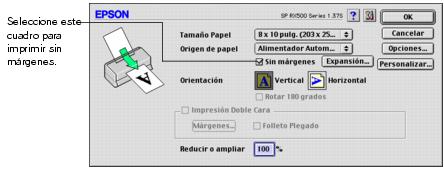- Del menú Archivo, seleccione Ajustar página. Seleccione la siguiente configuración:
- Haga clic en OK para cerrar la ventana.
- Seleccione Imprimir en el menú Archivo. Aparecerá esta ventana:
- Seleccione la siguiente configuración de impresión según sea necesario:
- Tipo papel: seleccione el tipo de papel que cargó; consulte la page 83 para obtener pautas.
- Color: seleccione Color (para documentos en colores y fotos en blanco y negro) o Negro (para documentos con texto en negro).
- Automático: seleccione esta opción de modo para que el software de la impresora seleccione automáticamente la mejor configuración para el tipo de papel.
- Calidad/Rápido: Use el deslizador para elegir mayor calidad o impresión más rápida.
- También puede realizar lo siguiente:
- Haga clic en
 para reducir/ampliar la imagen impresa, imprimir composiciones de varias páginas o agregar una marca de agua.
para reducir/ampliar la imagen impresa, imprimir composiciones de varias páginas o agregar una marca de agua. - Haga clic
 en para controlar la impresión en segundo plano y programar las tareas de impresión.
en para controlar la impresión en segundo plano y programar las tareas de impresión. - Haga clic en
 , luego haga clic en Vista previa para hacer la vista previa de la tarea de impresión.
, luego haga clic en Vista previa para hacer la vista previa de la tarea de impresión. - Haga clic
 en para verificar el nivel de tinta.
en para verificar el nivel de tinta. - Haga clic en Imprimir.
- Si activó la impresión en segundo plano, puede seleccionar EPSON Monitor IV del menú Aplicaciones de Macintosh. Aparecerá esta ventana:


Nota: Para seleccionar la mejor calidad de impresión (Photo RPM) en los papeles seleccionados, consulte la Cómo personalizar los parámetros de impresión de Mac OS 8.6 a 9.x. Para obtener más información sobre la configuración de impresión, haga clic en el botón ?.

Nota: Si no está utilizando impresión en segundo plano y debe cancelar la impresión, sostenga presionada la tecla J y presione y sostenga la tecla . (punto).